
Съдържание
- етапи
- Skype метод 1 за Windows 10
- Метод 2 Skype Classic за MacOS и Windows 8.1
- Метод 3 Skype в мрежата
Научете как да направите някой администратор на Skype група. Трябва сами да сте администратор, за да дадете право на друг член да бъде такъв.
етапи
Skype метод 1 за Windows 10
-

Отворете Skype. Можете да направите това, като кликнете върху менюто начало (логото на Windows в долния ляв ъгъл на екрана) и изберете Skype в списъка с програми.- Ако все още не сте влезли в Skype, въведете своите идентификационни данни и щракнете влезте в.
-

Изберете групата за разговори. Ще го намерите под Скорошни разговори вляво в прозореца на Skype.- Ако не виждате групата в тази област, можете да я търсите, като използвате лентата за търсене в горната част на прозореца на Skype.
-

Кликнете върху списъка с участници. Ще го видите в горната част на прозореца за разговор. Списък на всички хора от групата, публикувани. -

Изберете човека, който искате да добавите администратор. Това отваря профила на човека. -

Намерете потребителското име на Skype на лицето. Ще го видите под думата „Skype“ вдясно от неговия профил. След това ще трябва да въведете точно това потребителско име, отбележете го, ако е трудно да се запомни. -
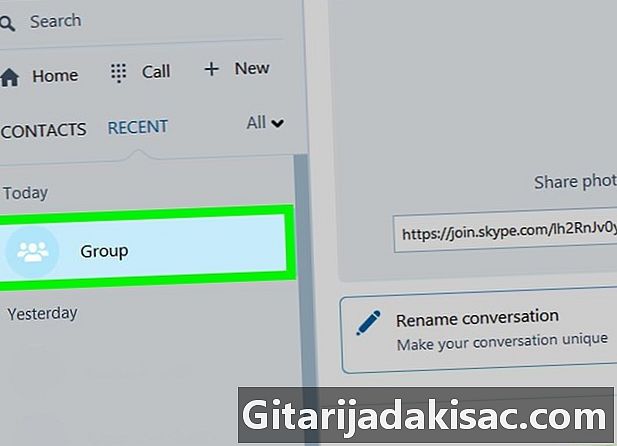
Върнете се към живота на групата. Можете да направите това, като кликнете върху стрелката в горния ляв ъгъл на профила на човека. -

тип / setroleMASTER . Замяна "По потребителско име на новия администратор. -

преса влизане. Лицето, което сте избрали, сега е директор на групата.- Можете да видите списък с всички администратори, като кликнете върху името на групата в горната част на разговора.
- За да добавите допълнителен администратор, повторете процеса, като използвате друго име от членовете на групата на Skype.
Метод 2 Skype Classic за MacOS и Windows 8.1
-

Отворете Skype. Това е синя икона с бяло "S". Ако използвате Windows, ще го намерите в менюто начало, На Mac погледнете в Dock (обикновено в долната част на екрана) или отидете в папката програми.- Ако не сте влезли, въведете вашите данни за вход в Skype и щракнете влезте в.
-

Кликнете върху Последни разговори. Тази опция е отляво на прозореца. -

Изберете група. Груповите ви разговори са изброени в левия прозорец. -

Кликнете върху списъка с участници. Той е в горната част на прозореца за разговор, точно под името на групата и броя на участниците. Списък на участниците в групата ще се разгърне. -

Кликнете с десния бутон върху името на бъдещия администратор. Ако вашият компютър няма мишка с десен бутон, задръжте Ctrl, докато щракнете върху левия бутон на мишката. -

Щракнете върху бутона Преглед на профила. -

Кликнете с десния бутон върху потребителското име на човека. Той е до думата „Skype“ в профила си. -

Щракнете върху бутона Копиране. Сега потребителското име на човека се копира в клипборда ви. -

Затворете прозореца на профила. Можете да направите това, като кликнете върху X в горния десен ъгъл на профила. Това ви връща към груповия разговор. -

тип / setroleMASTER . Заменете потребителското име с името на новия администратор. Ето как да продължите.- тип / setrole и натиснете интервала веднъж.
- преса Ctrl+V (на Windows) или ⌘ Cmd+V (на macOS), за да поставите потребителското име, след това натиснете интервала веднъж.
- тип MASTER.
-

преса влизане (на Windows) или на връщане (на macOS). Потребителят, който сте избрали, вече е администратор на групата.- Можете да видите списък с всички администратори, като кликнете върху името на групата в горната част на разговора.
- За да добавите допълнителен администратор, повторете процеса, като използвате друго име от членовете на групата на Skype.
Метод 3 Skype в мрежата
-

тип https://web.skype.com в търсачка. Можете да използвате всяка търсачка за достъп до Skype като Safari, Chrome или Firefox.- Ако видите екрана за вход в Skype, ще трябва да влезете. Въведете потребителското си име и щракнете следното след това въведете вашата парола. Кликнете върху влезте в.
-

Изберете група. Трябва да видите вашата група вляво от прозореца на Skype. Ако не го виждате, щракнете Хора, групи и s и напишете името му. След това трябва да можете да го изберете от резултатите. -

Кликнете върху името на групата. Той е в горната част на прозореца. Това отваря списък на настоящите членове. -

Кликнете върху името на човека, който искате да добавите. Ще се появи меню. -

Изберете Преглед на профила. -

Копирайте Skype потребителското име на лицето. Появява се под думата „Skype“ близо до центъра на прозореца на неговия профил. За целта използвайте мишката или тъчпада, за да маркирате името и натиснете Ctrl+C (на Windows) или ⌘ Cmd+C (на macOS), за да копирате. -

тип / setroleMASTER . Замяна "По име на новия администратор. Ето как да го напишете. - тип / setrole и натиснете интервала веднъж.
- преса Ctrl+V (на Windows) или ⌘ Cmd+V (на macOS), за да поставите потребителското име, след това натиснете интервала веднъж.
- тип MASTER.
-

преса влизане (на Windows) или връщане (на macOS). Потребителят, който сте избрали, вече е администратор на групата.- Можете да видите списъка с всички администратори, като кликнете върху името на групата в горната част на разговора.
- За да добавите допълнителен администратор, повторете процеса, като използвате друго име от членовете на групата на Skype.